Windows エンドポイントからエビデンスを手動で収集するには、トレンドマイクロ Incident Response Toolkit を使用するか、Playbook を実行して脅威調査およびインシデント対応をサポートします。
重要
|
手順
- Trend Vision One コンソールで、 に移動します。
- [エビデンスを収集] をクリックします。
- 手動収集のために次の設定を構成します。
- [Download TMIRT] (
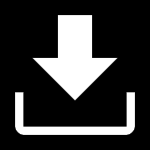 ) をクリックして、トレンドマイクロ Incident Response Toolkit をダウンロードします。
) をクリックして、トレンドマイクロ Incident Response Toolkit をダウンロードします。 - エビデンスを収集するエンドポイントにツールキットを展開します。
- ツールキットを実行します。
- zipアーカイブの内容を解凍します。
- 管理者として
TMIRT.ps1を実行します。
重要
TMIRT.ps1コマンドを実行できない場合、次のコマンドはお使いのOSバージョンとアーキテクチャに基づいてツールキットを直接ダウンロードして実行します:.\TMIRT.exe エビデンス --config_file .\config.json
- ツールキットが生成するエビデンスパッケージをForensicsアプリにアップロードしてください。

ヒント
各ファイルのサイズは4GB以下である必要があります。
Forensics アプリはアップロードされたエビデンスパッケージの処理を開始します。
重要
|

